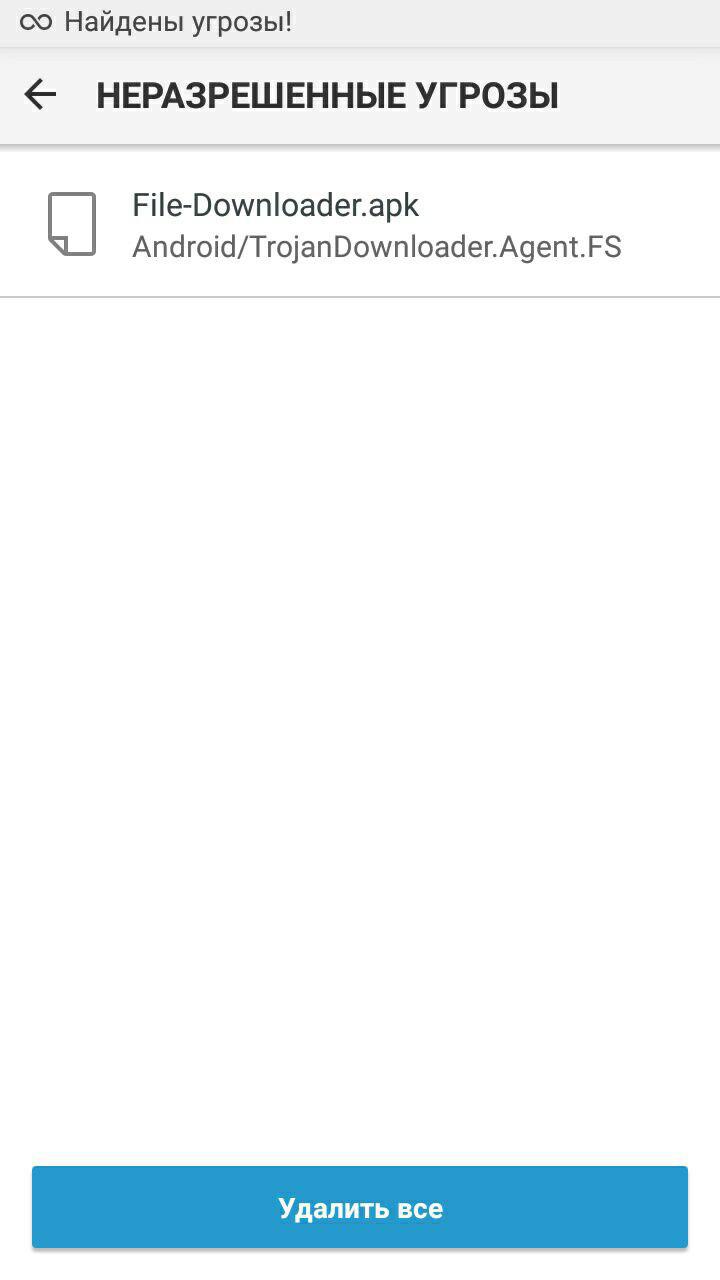Реклама – один из способов заработка для создателей программ и приложений. Но что делать, если разработчики перестарались с ее количеством либо на вашем смартфоне появился вирус-спамер? Рассмотрим подробнее о том, как удалить рекламу на Android.
Виды рекламы
Для начала разберемся с видами рекламы, которые чаще всего появляются на смартфонах.
Небольшой баннер вверху либо внизу, который может отображаться постоянно либо периодически появляться.
- Interstitial – баннер, всплывающий на весь экран. Часто используется видео.
- Маскированная – после установки вредоносного приложения ничего не происходит (чтобы отвести от себя подозрения). Через несколько дней начинает отображаться реклама.
- Браузерная – находится на сайтах. Расположение зависит от владельца ресурса, ведь именно он управляет ее размещением.
- AirPush – отображается в панели уведомлений. Чаще всего используется злоумышленниками.
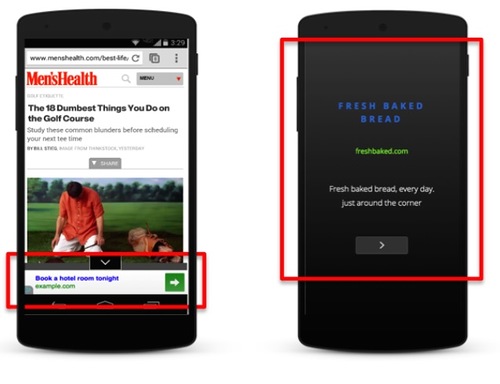
Программы для отключения
Если необходимо полностью отключить всю рекламу (браузер, приложения и само устройство), то можно воспользоваться несколькими программами.
Adguard
Очень мощный инструмент для блокировки, который обладает огромнейшим функционалом:
- фильтрация всего трафика;
- настройка отдельных приложений;
- белый список;
- антифишинг;
- фильтрация HTTPS-соединения;
- и многое другое.
Сервис доступен для Windows/MacOS/Android/iOS. Единственный недостаток – программа платная:
- Лицензия на 1 год.
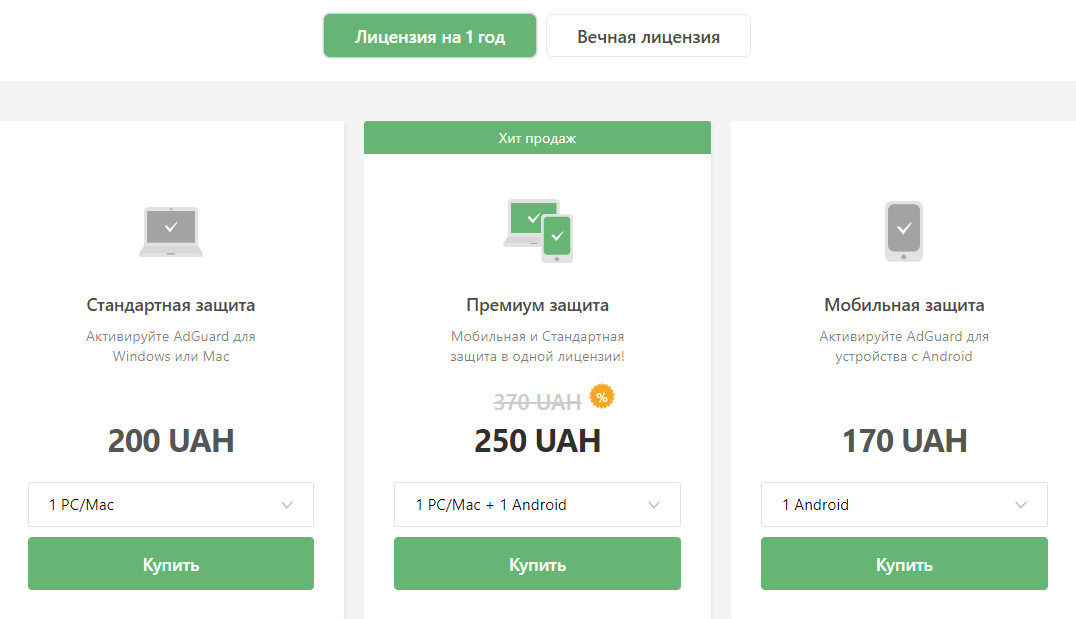
- Вечная лицензия.
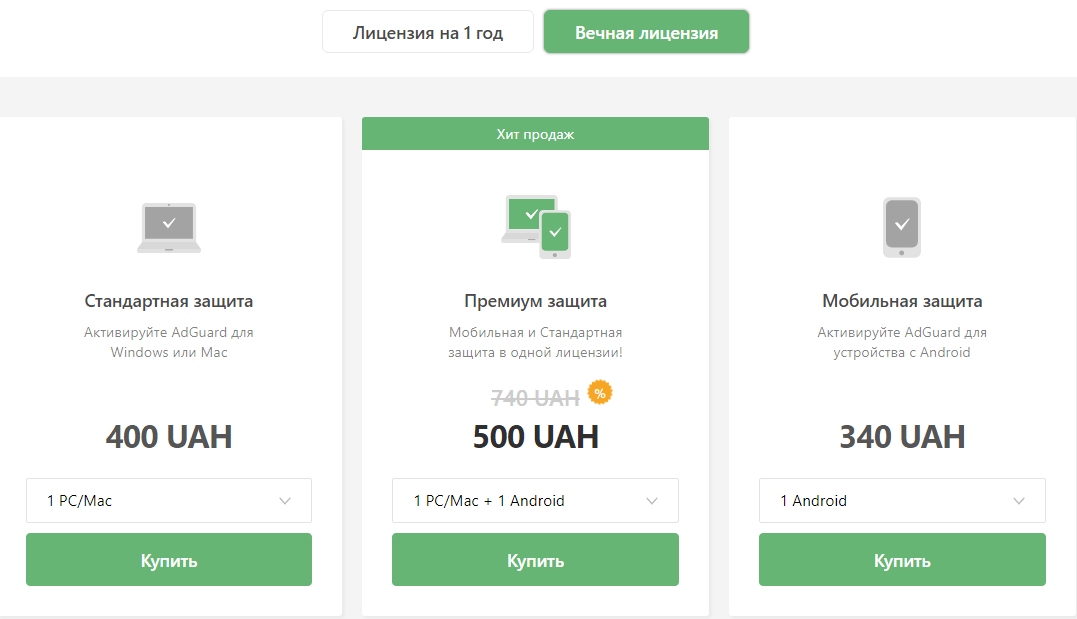
Я считаю, что за такие возможности инструмента не жалко заплатить указанную сумму.
Переходим непосредственно к настройке.
- Установите приложение с сайта.
- На главном экране кликните по выключателю для активации.
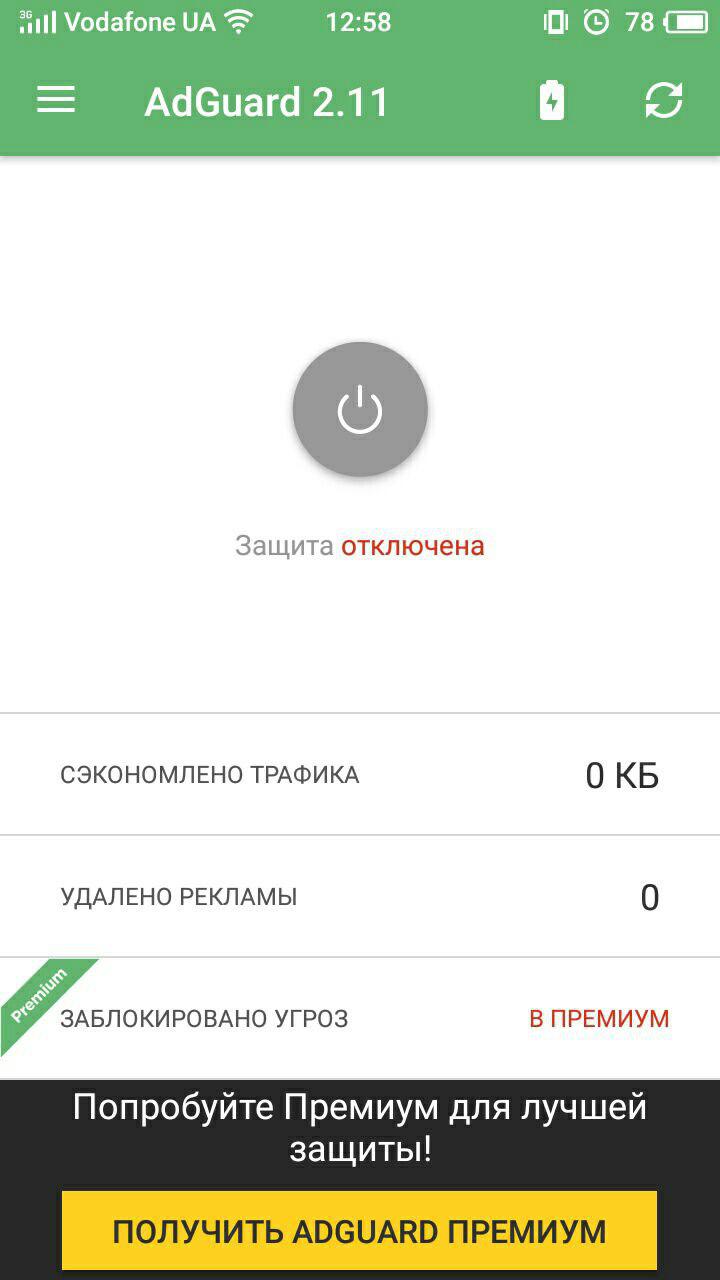
- Подтвердите использование VPN-подключения.

Обратите внимание! По умолчанию утилита блокирует отображение только в браузере. Для фильтрации всех приложений необходима платная подписка. - Откройте выдвижное меню слева → “Настройки”.
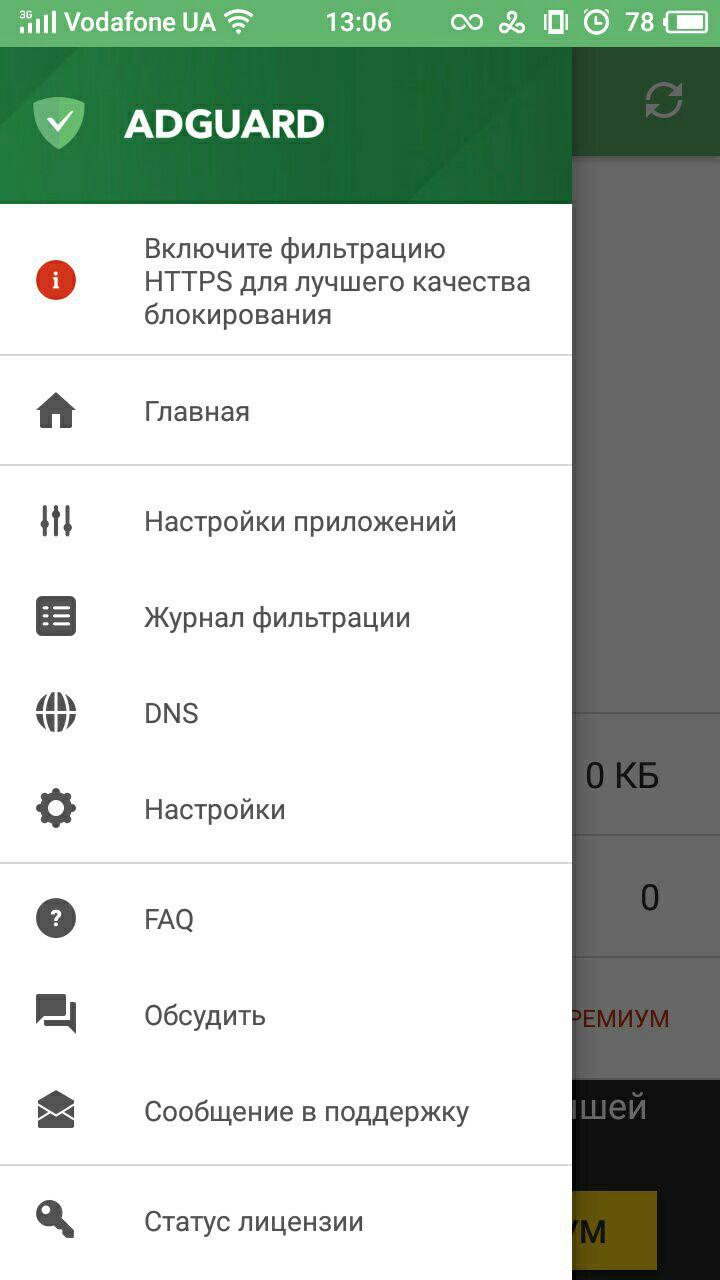
- Если хотите фильтровать все программы, то перейдите в “Основные настройки” → “Фильтровать трафик всех приложений”.
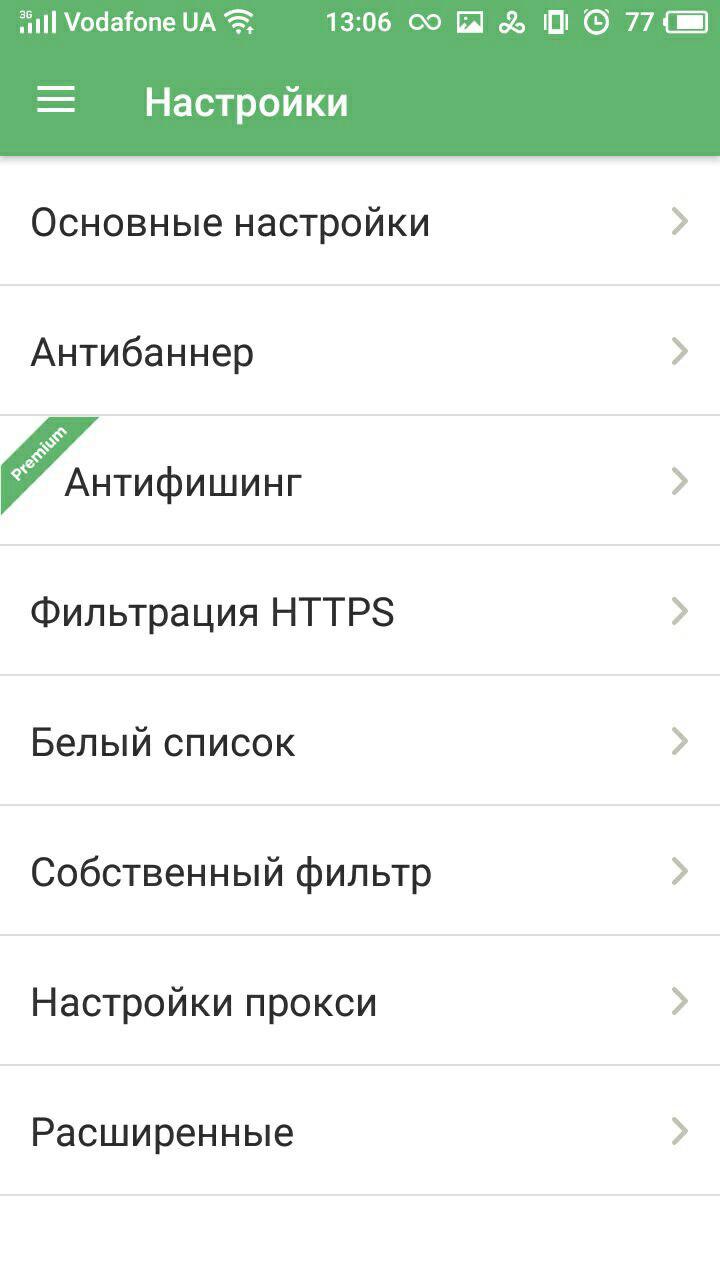
- Для повышения качества работы вернитесь в предыдущее меню → “Фильтрация HTTPS”.
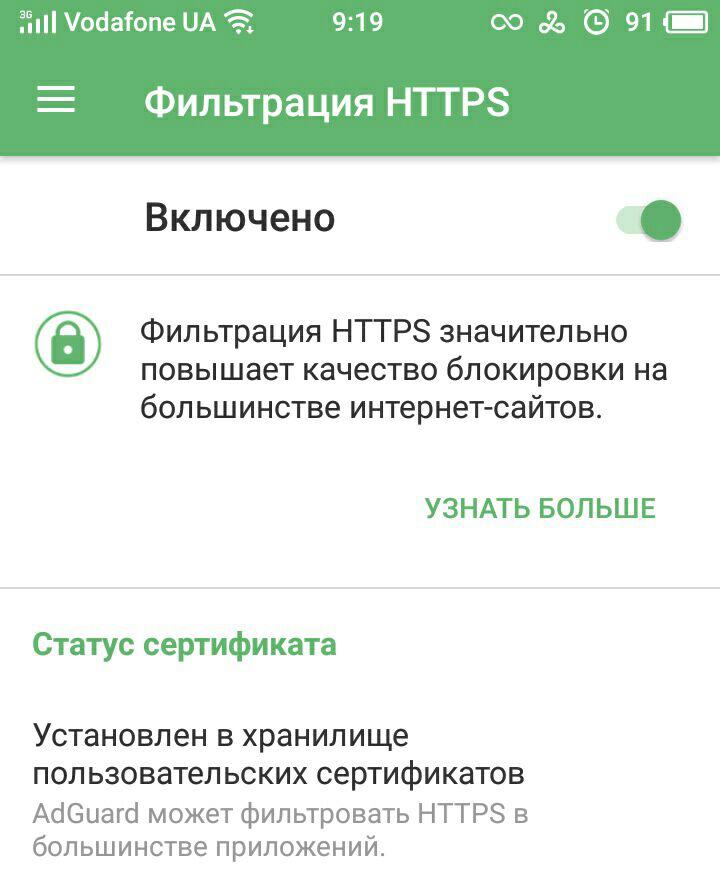
- Переведите тумблер в активное положение → подтвердите создание сертификата.
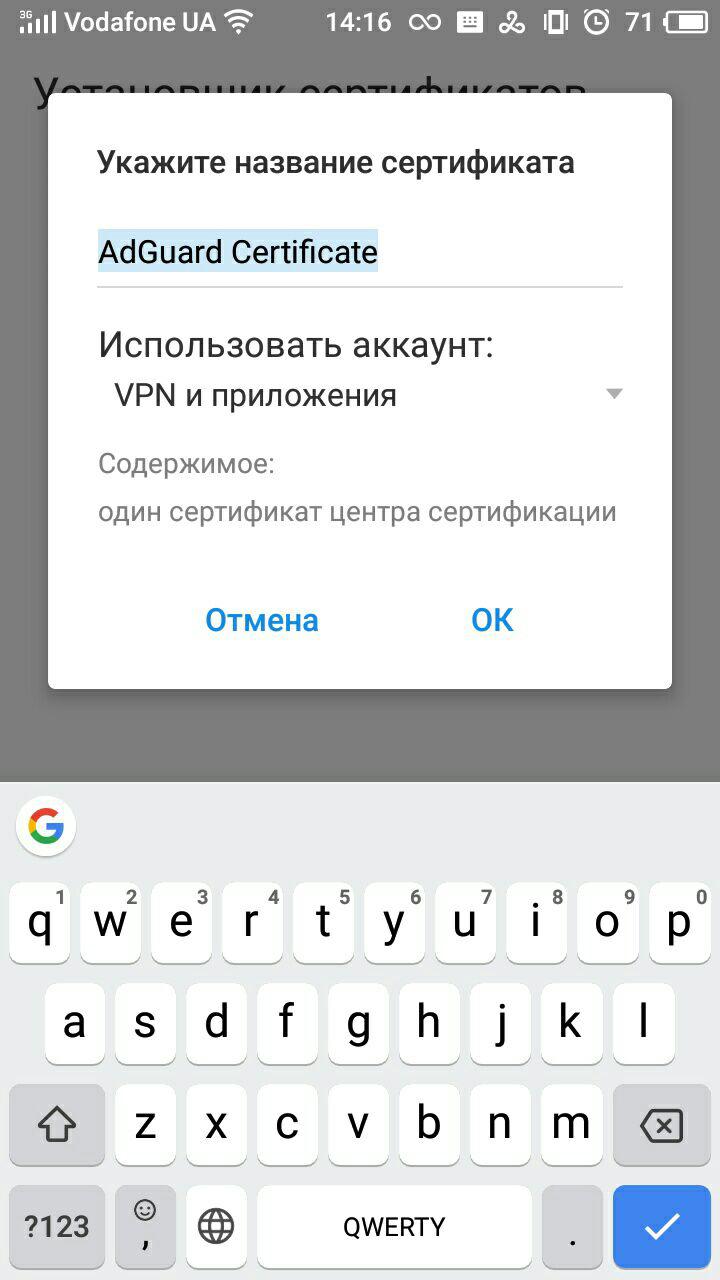
- Во вкладке главного меню “Настройки приложений” можно отслеживать поток трафика для каждого из них.
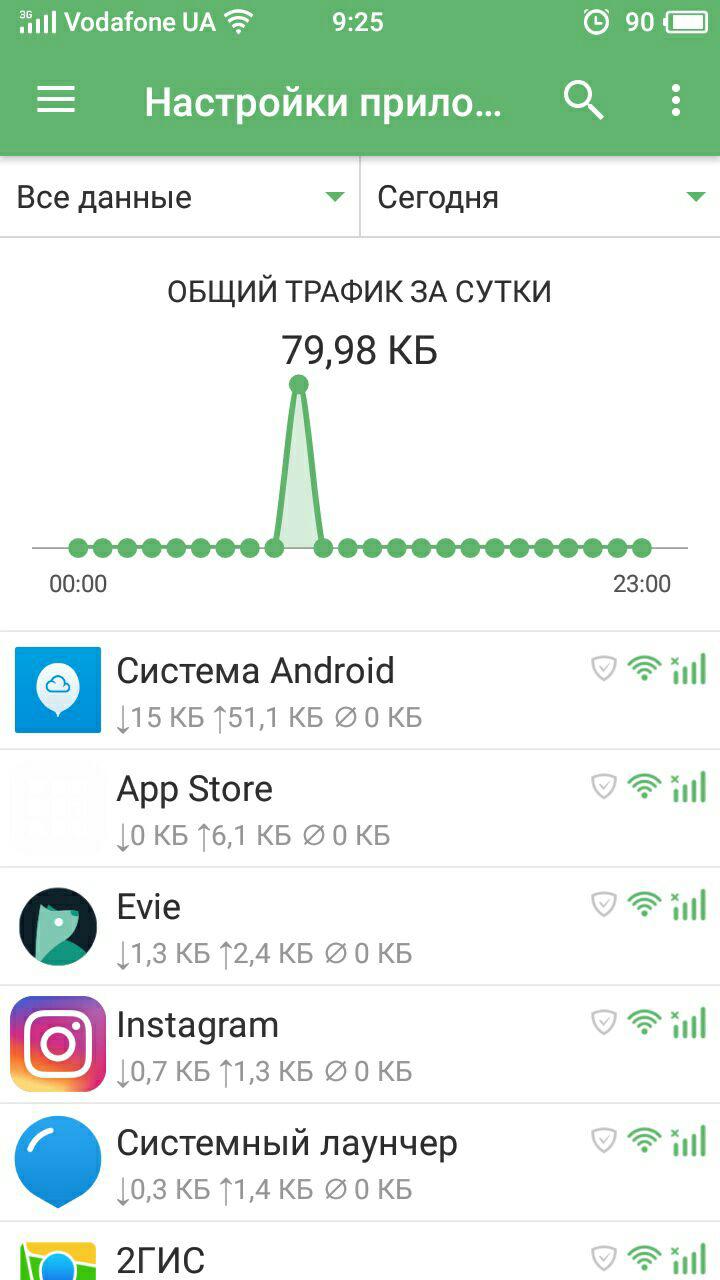
- Для блокировки рекламы выберите приложение → нажмите на него.
- Переведите тумблер “Блокировка рекламы” в активное положение.
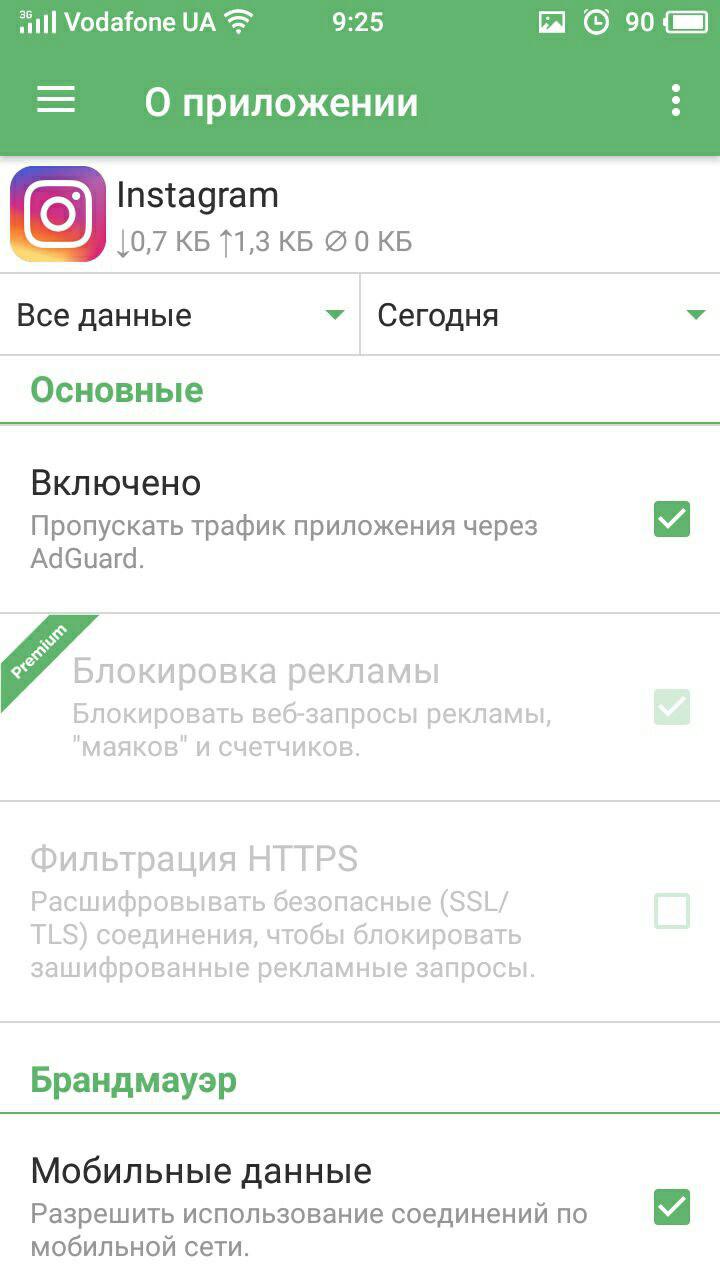
- Настройте по необходимости другие параметры.
Adblock Plus
Популярный сервис, который известен по расширению для браузеров. Функционал не такой большой, как у предыдущего приложения, но со своей задачей справляется отлично.
Если ваше устройство не рутировано, то придется вручную вводить прокси для каждой сети Wi-Fi. После первой настройки утилита будет работать в фоновом режиме и фильтровать весь входящий трафик, что позволяет блокировать рекламу в приложениях и браузере.
Переходим к активации Adblock Plus.
- Установите программу с сайта.
Обратите внимание! Для автоматической настройки нужны Root-права, которые можно получить по инструкции. - Если устройство не рутировано – нажмите “Настроить”.
- Следуйте указанной инструкции.
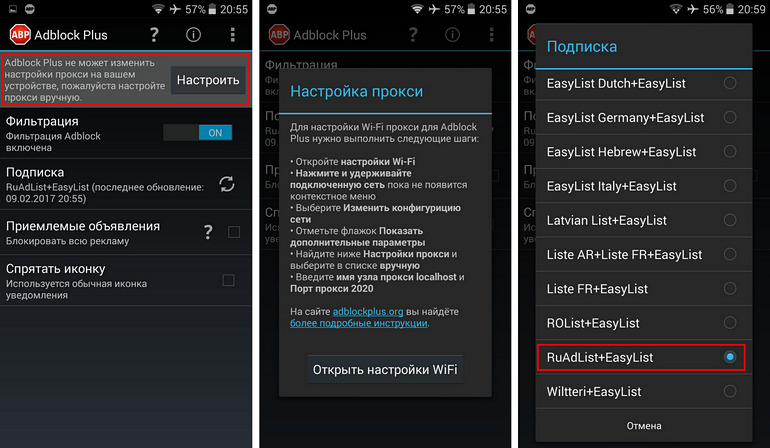
- Вернитесь на главный экран утилиты → Включите тумблер “Фильтрация”.
- Выберите “Подписка” → укажите фильтры для своей страны (для Росии это “RuAdList+EasyList”).
- Если необходимо, то отметьте галочкой “Приемлемые объявления”.
Теперь Adblock работает в фоновом режиме.
Блокировка AirPush
Если постоянно появляются непонятные уведомления, то необходимо воспользоваться отличной утилитой Addons Detector. Она сканирует установленные приложения и указывает на виновника.
- Установите программу и запустите ее.[appbox googleplay com.denper.addonsdetector]
- Нажмите “Сканировать” → “Ок”.

- Выберите подпункт “Аддоны”.
- В выпадающем меню укажите “Реклама”.
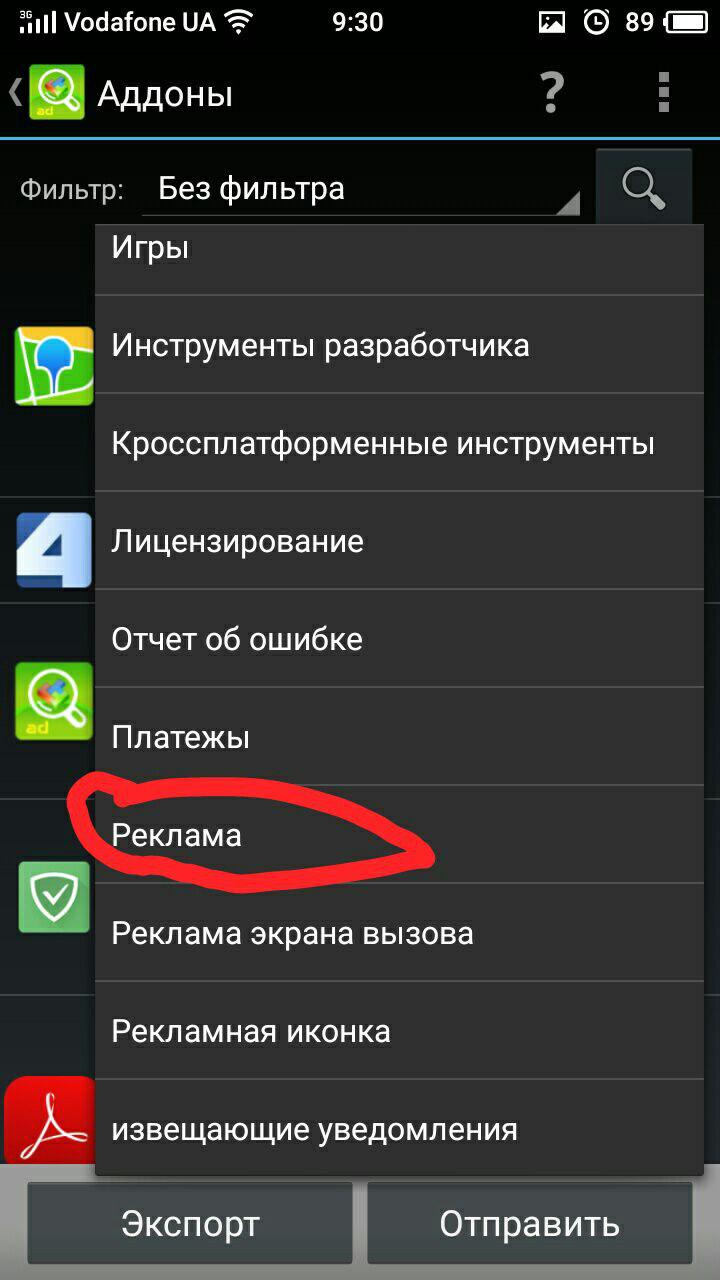
- Утилита отобразит программы, которые шлют AirPush.
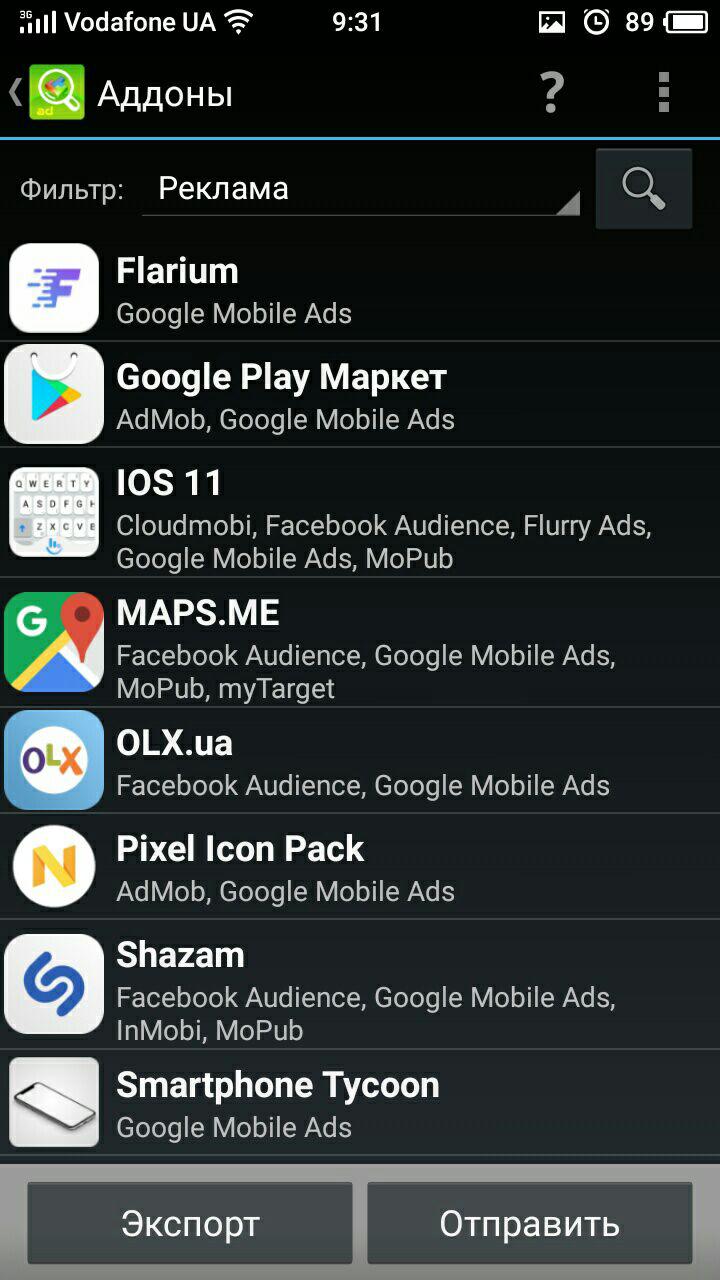
Указанные приложения необходимо удалить, либо запретить доступ к уведомлениям.
Удаление рекламного вируса
Если на устройстве периодически отображаются рекламные баннеры, то это может сигнализировать о наличии вирусов. Проверить их наличие можно с помощью антивируса.
- Установите и запустите приложение.[appbox googleplay com.eset.ems2.gp]
- Подтвердите лицензионное соглашение.
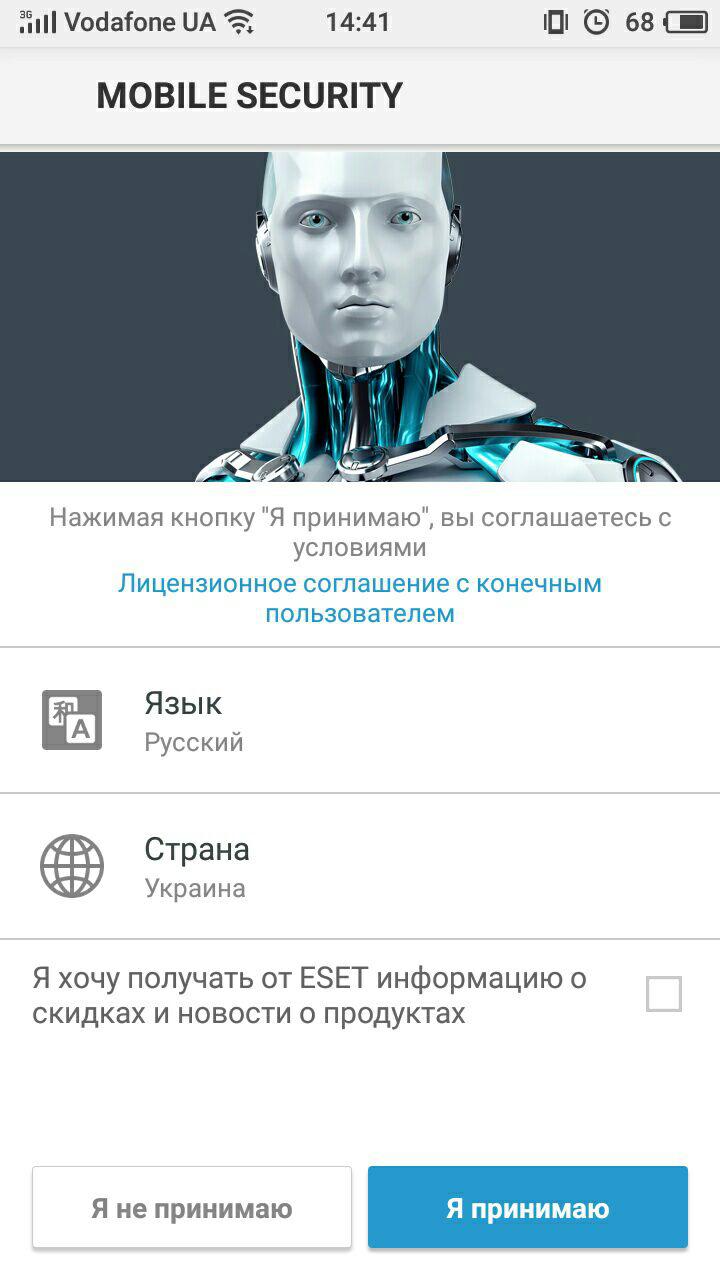
- Нажмите “Начать первое сканирование” → дождитесь завершения процесса.
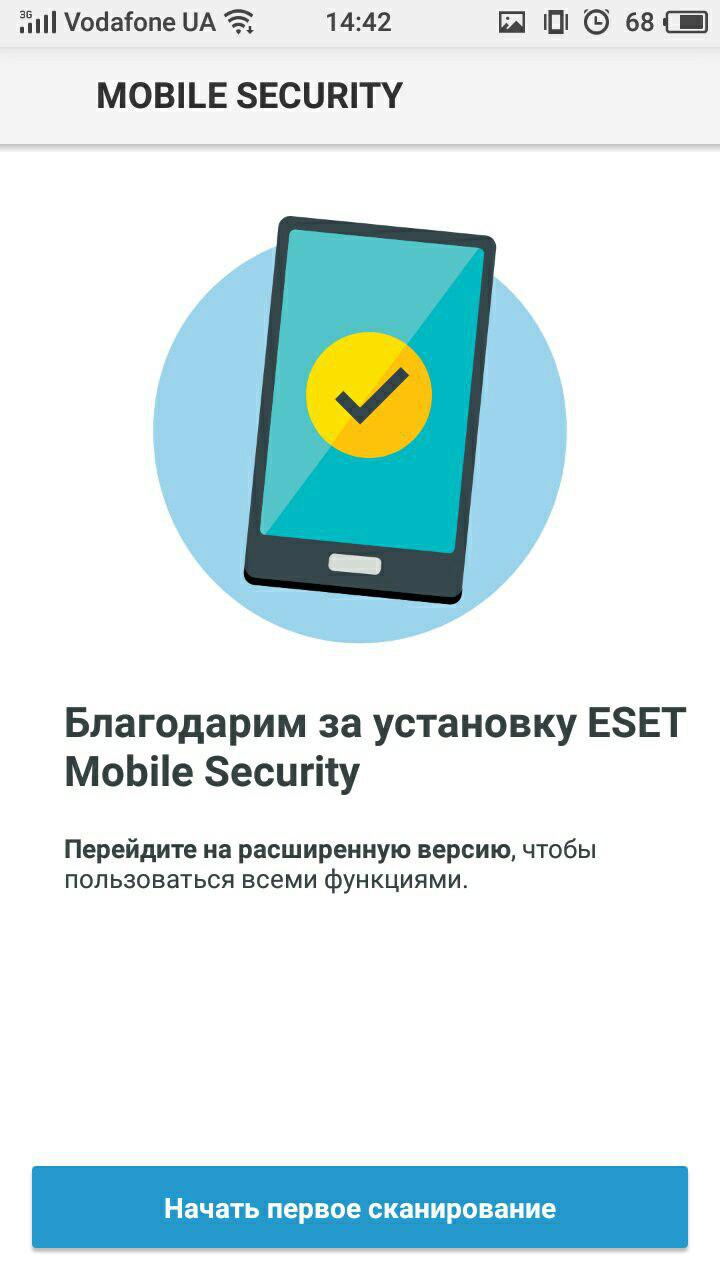
- Удалите угрозу в случае обнаружения.